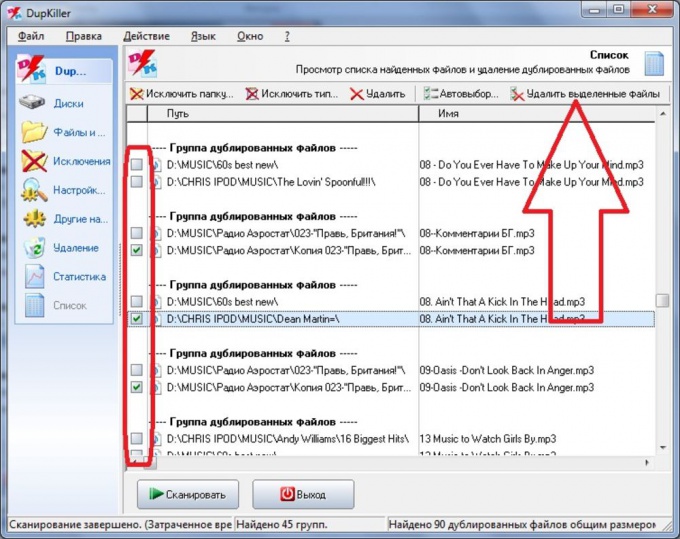Savjet 1: kako ispravno izbrisati neželjeni program
Savjet 1: kako ispravno izbrisati neželjeni program
Mnoga su računala puna neželjenih programa, što je često teško ukloniti. Prodavač softvera može predinstalirati. Ipak, možete se riješiti.

Postoji nekoliko razloga za onemogućavanje iliuklonite softver. Nakon toga, vrijeme pokretanja operativnog sustava se smanjuje, skočne prozore nestaju, računalo počinje raditi mnogo brže. Naročito često nova računala dolaze s puno unaprijed instaliranih programa.
Deinstaliraj kao i obično
Najbolji način za uklanjanje softveraje ugrađeni alatni operativni sustav - upravljačka ploča. Program prečaca također se može koristiti za uklanjanje. MyUninstaller je dobra alternativa upravljačkoj ploči. Njegova glavna značajka je da može istodobno izbrisati nekoliko programa. Program možete deinstalirati pomoću datoteke zvane uninstall.exe ili setup.exe. Obično se nalaze u imeniku s instaliranim softverom. Dvaput kliknite na njega lijevom tipkom miša i slijedite upute.Što učiniti ako postupak brisanja ne funkcionira
Ako ne možete ukloniti softverna uobičajeni način, a zatim ponovno instaliranje pomaže. Tako možete provjeriti jesu li sve datoteke na njihovom mjestu. Često je ovo početak postupka uklanjanja. Naravno, takva ponovna instalacija je moguća samo ako postoji izvorna instalacijska datoteka. Da biste to učinili, spremite instalacijske datoteke na tvrdi disk.Onemogućite automatsko pokretanje aplikacija
Ponekad je korisno da programje pokrenut zajedno s operativnim sustavom. No za mnoge primjene to je nepoželjno. Neki programi s autorunom značajkom postavljaju prečicu na programskoj traci. Međutim, to nije uvijek slučaj. Problem sa svim tim programima je povećati vrijeme dizanja operativnog sustava i koristiti resurse sustava koji su potrebni drugim aplikacijama. Ako se aplikacije nikad ne koriste, najbolje je isključiti njihovo pokretanje i deinstalirati. Da biste to učinili, idite na postavke programa i poništite okvir pokraj postavke "Automatsko pokretanje". Nakon što je poželjno ponovno pokrenuti računalo i deinstalirati program.Upotreba MSCONFIG postupka
Ako nema prečaca za deinstalaciju i automatsko pokretanjene može se onemogućiti pomoću alata Windows, morate koristiti MSCONFIG postupak. Ovaj alat nudi pregled automatski pokrenutih programa i usluga. Da biste počeli raditi s MSCONFIG, unesite njegovo ime u polje za pretraživanje izbornika Start. Kada pokrenete ovaj program, pojavit će se popis svih programa instaliranih na vašem računalu. Tako možete ukloniti čak i ugrađeni softver u sustavu Windows. Međutim, nemojte to raditi bez razmišljanja jer možete onemogućiti važne elemente sustava i to jednostavno neće započeti. Stoga je prije brisanja potrebno proučiti proizvođača softvera na popisu (drugi i treći stupac tablice "Stavljanje u pogon") te je poželjno da ne dodirnete Windows program.Savjet 2: Kako ukloniti nepotrebni OS
Uklanjanje neiskorištenog operacijskog sustavas računala morate pravilno očistiti tvrdi disk. Ponekad je dovoljno jednostavno oblikovanje koje možete učiniti tijekom instalacije novog sustava.

Trebat će vam
- - Upravitelj odjeljaka.
instrukcija
1
Ako trebate izbrisati stari operativni sustavsustav tijekom instalacije novog, slijedite ove korake. Pokrenite postupak preuzimanja novog sustava. Kada se prikaže izbornik za odabir lokalnog diska, odredite particiju na kojoj se nalazi nepotrebni OS i kliknite gumb Format.
2
Nastavite instalirati novi OS naformatirana particija. Nedostatak ove metode je da možete izgubiti potrebne podatke koji se nalaze na sistemskoj particiji diska. Ako trebate prethodno spremiti te datoteke, instalirajte novi operativni sustav na drugu particiju. Ako takva particija nema, spojite tvrdi disk s drugim računalom.
3
Uključite ovo računalo i instalirajte ParagonUpravitelj particija. Ponovo pokrenite računalo i pokrenite ovaj program. Otvorite izbornik "Čarobnjaci" i odaberite "Create Partition". Kliknite gumb "Dalje" nakon odabira načina za napredne korisnike.
4
Odaberite lokalni disk koji će se podijeliti nadva odjeljka i kliknite gumb "Dalje". Sada potvrdite okvir pored opcije "Stvori kao logičku particiju". Odaberite veličinu budućeg lokalnog diska. Kliknite gumb "Dalje".
5
U odjeljku "Vrsta dijeljenja" navedite format datotekesustav. Unesite naljepnicu i odaberite slovo odjeljka. Kliknite gumbe "Dalje" i "Završi". Pronađite gumb "Primijeni izmjene" na alatnoj traci i kliknite je. Potvrdite rad i pričekajte da završi.
6
Spojite tvrdi disk na staro računalo. Pokrenite instalaciju novog operativnog sustava pomoću prethodno stvorene particije. Otvorite izbornik "My Computer" i kopirajte sve potrebne datoteke na zasebni disk. Desnom tipkom miša kliknite lokalni pogon na kojem je instaliran nepotreban OS i odaberite "Format". Kliknite gumb "Pokreni". Pričekajte dok se operativni sustav ne ukloni.
Savjet 3: Kako ukloniti izbor operativnih sustava
Tijekom instalacije operacijske sobe sistem na vrhu drugog sistem, stara verzija je pire, ako je sve ispravno. Svaki neuspjeh ili kršenje radova instalatera rezultira činjenicom da kada je novi sistem, na ekranu će se pojaviti sljedeće: "Odaberite operativni sustav za početak." Iz ove dvije linije morate odabrati novoinstalirani sustav. Često se događa da su dvije linije apsolutno identične. Prema zadanim postavkama noviji sustav se prikaže na zaslonu prvom retku. Druga linija, u pravilu, uopće ne može raditi. Da biste izbrisali nepotrebni niz, morate napraviti neke operacije s datotekom sustava.

Trebat će vam
- Operacijski sustav Windows XP, uređivač teksta.
instrukcija
1
Postoje dva načina da se riješite ovog problema: ručno izbrisati nepotrebnu liniju ili koristiti uslužni program sustava. Da biste ih ručno izbrisali, potreban vam je alat za uređivanje teksta, čak će i "Notepad" ili WordPad učiniti. Otvorite mapu "Moje računalo", pronađite boot.ini datoteku na pogonu C. Napravite kopiju, u slučaju neuspjelog uređivanja. Možete dodati znamenke ili bilo koje pismo u ime kopije.
2
Otvorite izvornu datoteku boot.ini. Druga linija u pravilu je stari sustav, razlikuje se od manje znakova. Ako ste instalirali rad sistem u različitim mapama, dodaju se imena lokacija tih sustava. Nakon uređivanja datoteke, svakako spremite promjene.
3
Drugi način je lakše. Desnom tipkom miša kliknite ikonu Moje računalo, u kontekstnom izborniku koji se otvori odaberite Svojstva. Prozor svojstava sistem Možete ga nazvati pomoću naredbe sysdm.cpl ako ga unesete u prozor "Run program" koji se nalazi u izborniku "Start".
4
Kliknite karticu Napredno, a zatim kliknite gumb Postavke. U prozoru koji se otvori, poništite odabir stavke "Prikaži popis radni sustava ". Također možete kliknuti na gumb "Uredi", započeti će datoteka koju ste već uredili.
Savjet 4: Kako smanjiti vrijeme podizanja sustava Windows
Operacijski sustav Windows instaliran je namilijuni računala. Ispravno konfiguriran, sustav Windows omogućuje vam pravi užitak od posla. Tijekom vremena, korisnik počinje primijetiti da računalo ne samo da je počeo raditi sporije, nego i čizme dulje nego obično.

instrukcija
1
Novoinstalirani Windows operativni sustav obično djeluje iznenađujuće brzo. Međutim, nakon nekih vrijeme U njemu se, u suštini, akumuliraju promjeneusporavajući njegovu učinkovitost. Ako vaše računalo počinje sporije, provjerite ima li fragmentacije diska: "Pokreni - Svi programi - Standardno - Usluga - Defragmentacija diska".
2
Pokrenite program za defragmentaciju. Odaberite disk za provjeru, kliknite gumb "Analiza". Ako provjera pokazuje da disk treba defragmentaciju, kliknite gumb "Defragmentacija". Nakon defragmentacije, računalo se pokreće i pokreće brže.
3
Postoji još jedan značajan razlog za usporavanje preuzimanje i rada računala. Prilikom instaliranja novih programa, mnogi od njih pokušavaju se sami prepisati u autorun, bez da pita korisniku da li im je potrebna ili ne. Kada uključite računalo, svi se ti programi počinju učitavati, što se povećava vrijeme pokrenite sustav.
4
Uređivanje popisa za autopreuzimanje možete koristiti program Everest (Aida 64). Ovo je vrlo zgodan program koji vam omogućuje da provjerite mnoge postavke računala. Pokrenite program, otvorite karticu "Programi - Pokretanje". Odaberite i izbrišite programe koji vam nisu potrebni s popisa automobilapreuzimanje.
5
Za uređivanje popisa automobilapreuzimanje možete koristiti standardni programOperacijski sustav Windows. Otvorite: "Start - Run" ("Traži" u sustavu Windows 7), unesite msconfig naredbu. Kliknite U redu. U prozoru koji se otvori odaberite karticu "Startup" i poništite nepotrebne programe. Ponovno kliknite U redu.
6
Na brzinu računala, uključujući i brzinu preuzimanje, utjecati i pokrenuti kada se računalo pokreneslužba. Mnogi od njih nikada se ne koriste, neki su samo opasni - na primjer, "Remote Registry". Takve usluge treba onemogućiti: "Start - Upravljačka ploča - Administracija - Usluge". Odaberite uslugu koju želite zaustaviti, dvokliknite je. Kliknite gumb Zaustavi. Zatim, na izborniku Start (Startup type), odaberite opciju "Onemogućeno". Popis usluga koji se mogu onemogućiti nalazi se na Internetu.
Savjet 5: Kako ukloniti duplikate
Nakon dugo vremena pomoću računala na njemumože akumulirati velik broj identičnih datoteka, što može zauzeti puno prostora na tvrdom disku i istodobno biti potpuno nepotrebno. Disk se može i čak treba očistiti s vremena na vrijeme s takvim "smećem".

instrukcija
1
Koristeći standardne alate sustava Windows, tražeći sveduplikata na tvrdom disku će potrajati puno vremena i truda, pa je ova mogućnost malo vjerojatno da bi bila od interesa za bilo koga. No, koristeći posebno dizajnirane programe za tu namjenu bit će najtočnije rješenje.
2
Većina programa dizajniranih za pretraživanje i uklanjanje duplikat datoteke, plaćene. Međutim, ako ne vidite točku plaćanja za postupak čišćenja računala iz dvostrukih datoteka, možete upotrijebiti i besplatni softver koji nije niži od svojih plaćenih konkurenata. Iskušajte program DupKiller, koji se može preuzeti s web stranice
3
Pokrenite program nakon što je biopreuzeti i instalirati na vaše računalo. U sustavu Windows 7 možda ćete primiti upozorenje da se aplikacija može instalirati s pogreškama. Nemojte obratiti pozornost na to i pritisnite gumb "Ovaj je program ispravno instaliran".
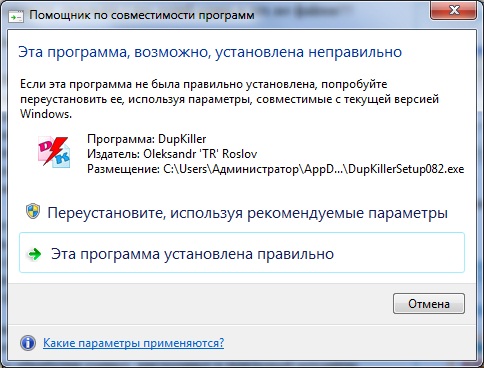
4
Prije nego što dođete do glavnog izbornikaprogram, od vas će se tražiti da pročitate savjete za upotrebu ove aplikacije. Možete ih pročitati, a ako to ne želite, ignorirajte tu rečenicu klikom na gumb "Zatvori".
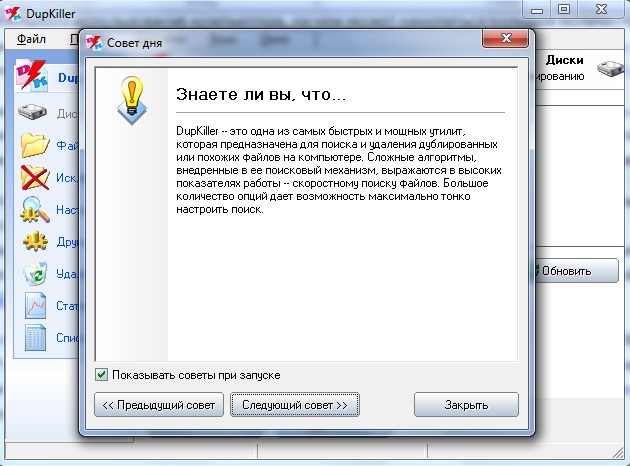
5
U glavnom izborniku programa trebate instaliratizastavice za particije tvrdog diska na kojima želite izvršiti pretragu. Prema zadanim postavkama pretraživanje će se izvršiti na cijelom tvrdom disku, a ako vam je potrebna, samo kliknite gumb "Skeniranje".

6
Nakon nekog vremena, na kojem će ovisitiveličinu vašeg tvrdog diska, sve će duplikate datoteke biti pronađene i prikazane kao popis. Označite potvrdne okvire za datoteke koje želite izbrisati i kliknite gumb "Obriši odabrane datoteke". Program će fizički izbrisati odabrane datoteke s tvrdog diska.